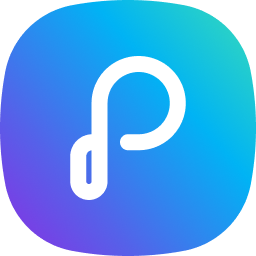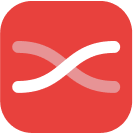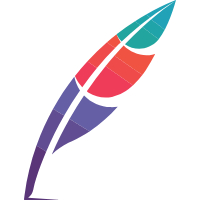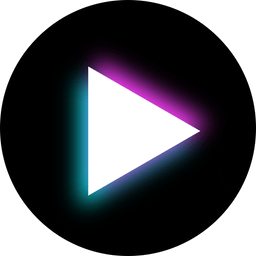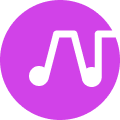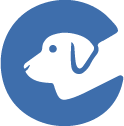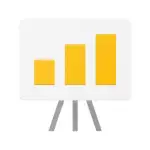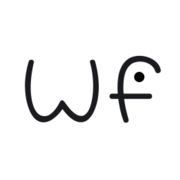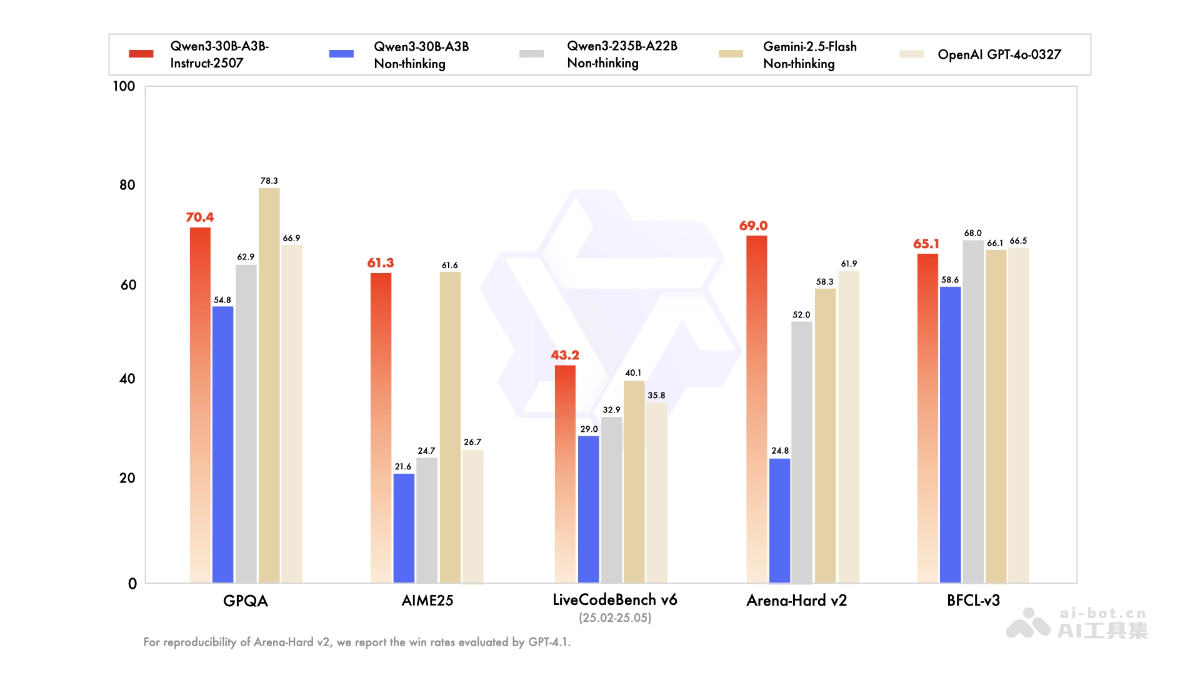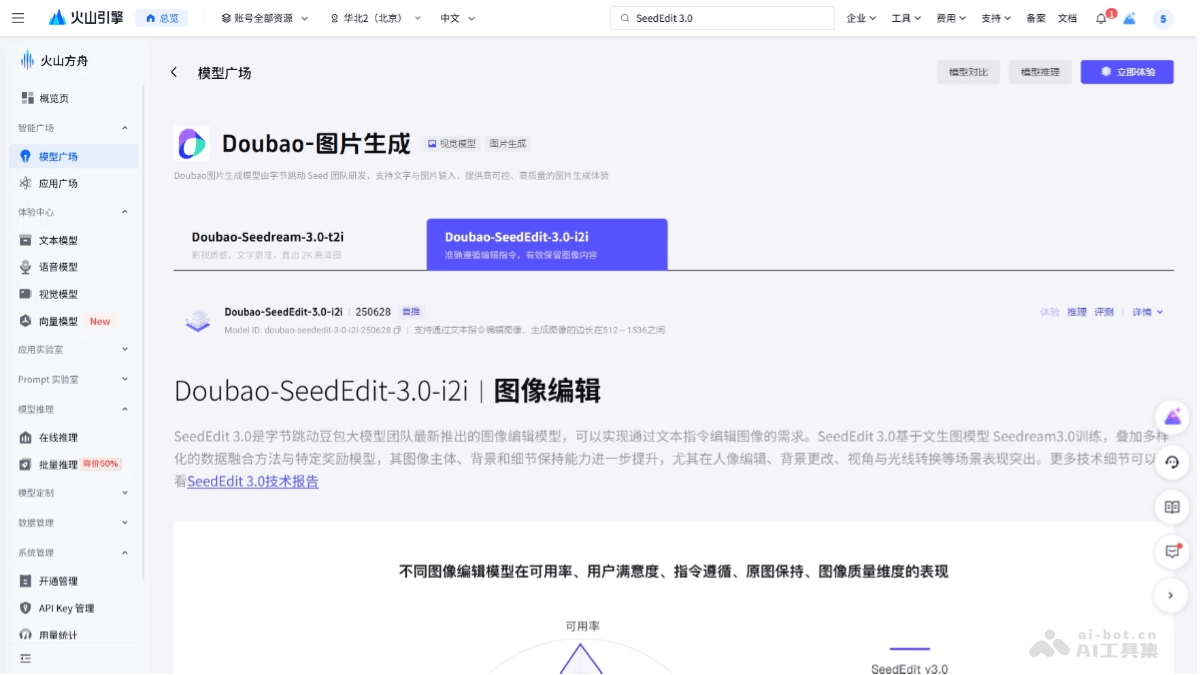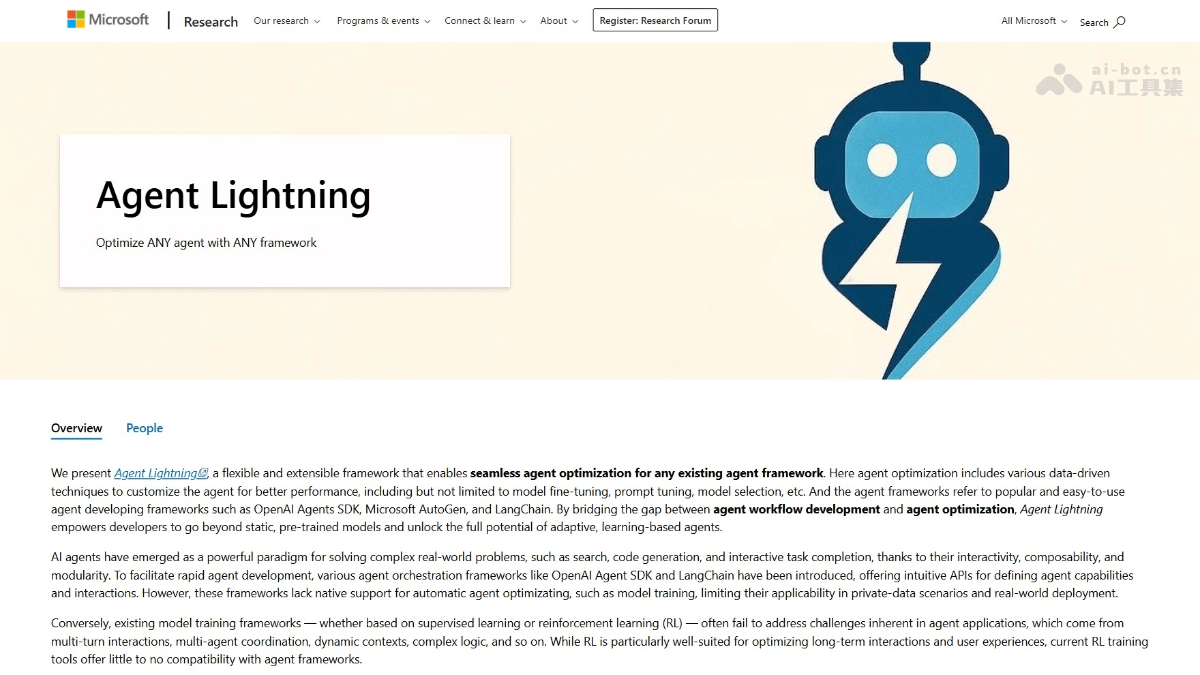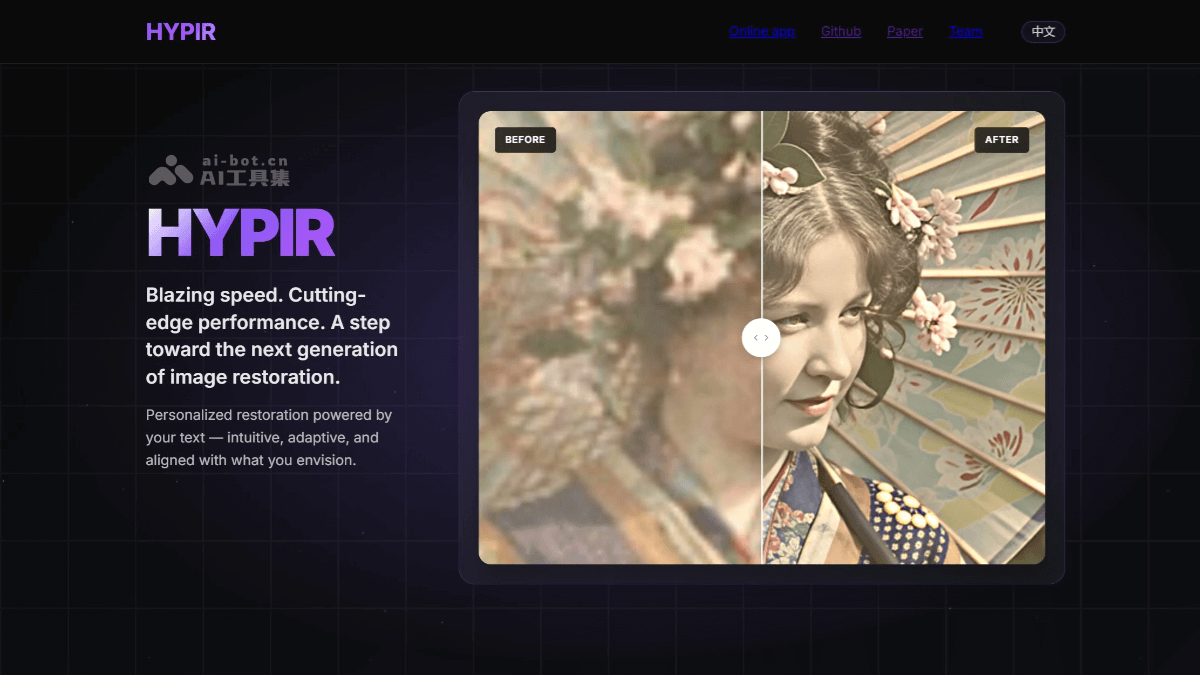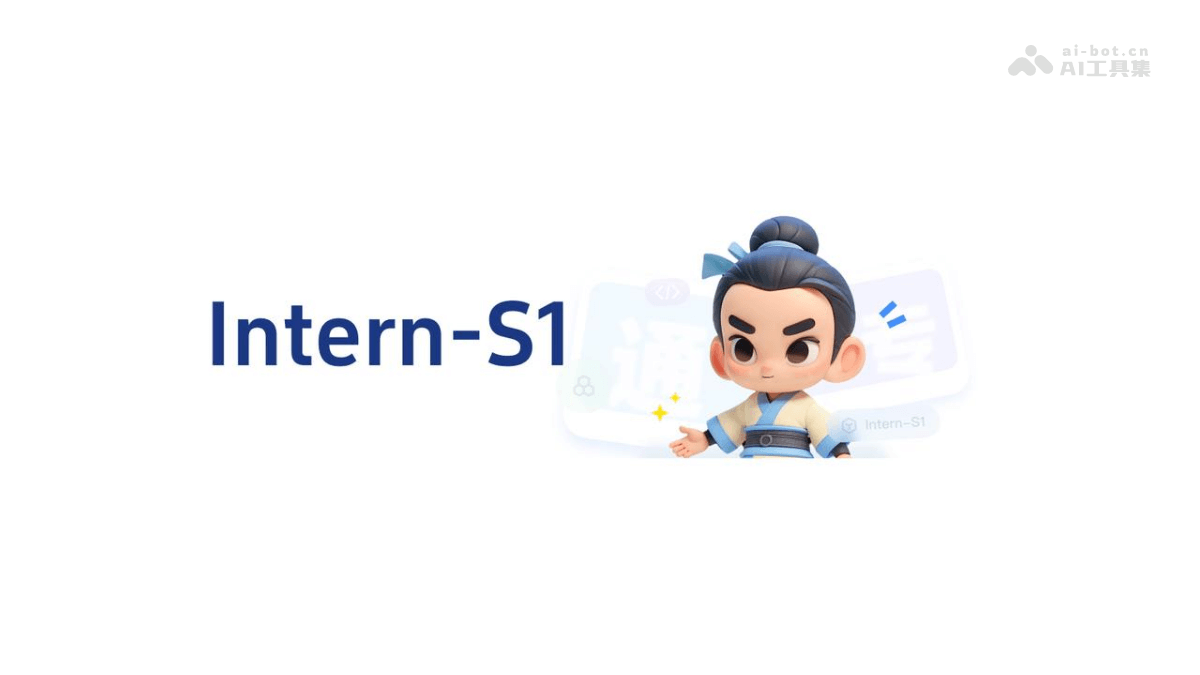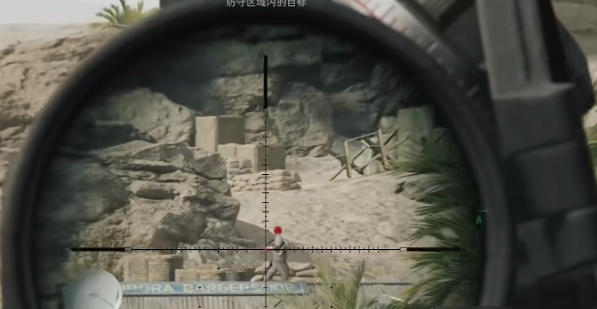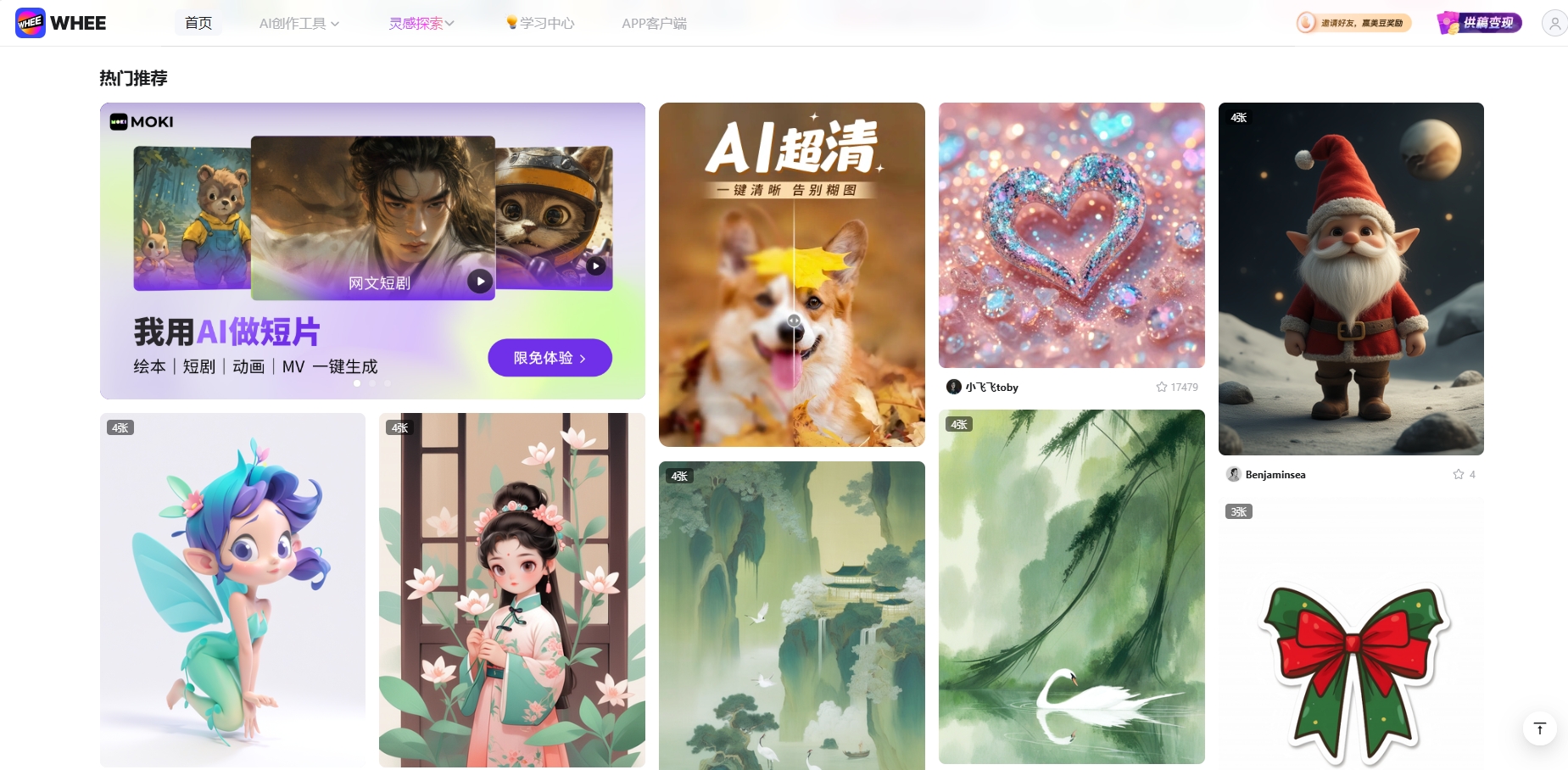
使用WHEE通过描述生成AI图片的步骤如下:
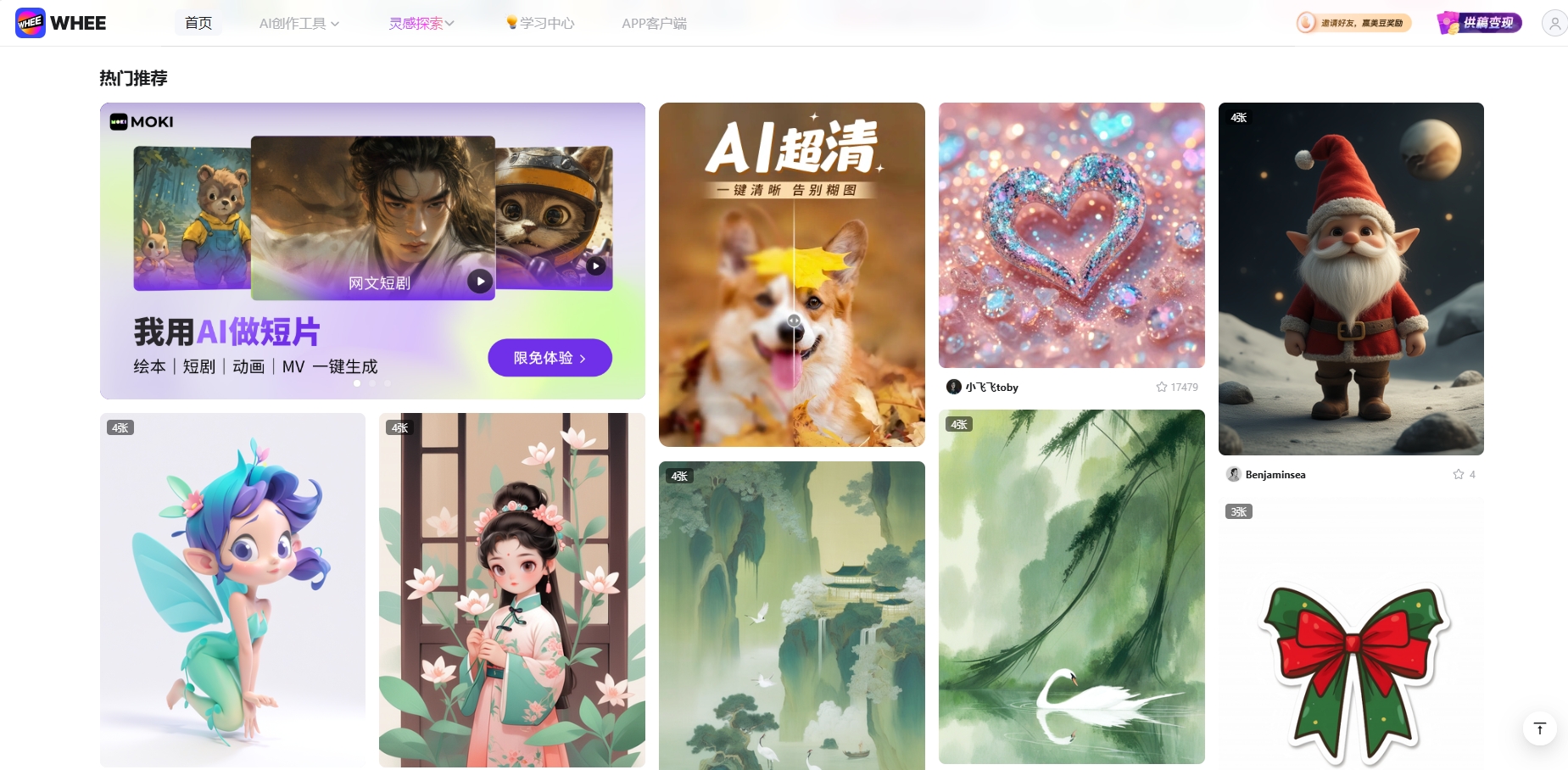
- 进入WHEE平台:
- 打开WHEE-智汇AI,进入WHEE的官方网站,进入其主界面。
- 选择功能:
- 在WHEE的主界面上,选择“文生图”功能,这是通过文字描述生成图片的主要功能。
- 填写提示词:
- 在“文生图”功能的提示词输入框中,输入你希望生成的图片的描述。这可以是一个具体的场景、人物、物品或抽象的概念。例如,“中国山水画,群山耸立,云雾缭绕”。
- 选择模型与风格:
- 选择MiracleVision4.0模型,这是WHEE的默认模型,适用于多种画风。
- 在风格模型中选择你希望图片呈现的风格,如水墨、蜡笔、剪纸、毛绒等。你也可以选择叠加多种风格模型,通过调节不同风格模型的权重来调整叠加比例。
- 设定参数:
- 根据需要设定画面尺寸、创意相关性、生成张数等参数。画面尺寸可以选择固定比例或自定义尺寸。创意相关性越高,生成的图片与提示词的吻合度越高,但可能会降低AI的创意性。生成张数越多,耗时越久。
- 一键出图:
- 完成上述步骤后,点击“一键出图”按钮,等待AI根据输入的文字描述和选择的风格生成对应的图片。
- 查看与调整:
- 生成图片后,你可以在界面上查看生成的图片效果。如果不满意,可以返回上一步骤调整提示词、模型、风格或参数,然后重新生成图片。
- 保存与分享:
- 生成的图片可以保存至本地设备,或分享至社交媒体等平台。
请注意,虽然WHEE提供了强大的AI图片生成功能,但用户在使用时仍需遵守相关规定和注意事项。例如,确保输入的文字描述不侵犯他人的知识产权或隐私权;生成的图片仅供个人学习、欣赏或分享使用,不得用于商业用途或侵犯他人的合法权益。
此外,WHEE还提供了其他功能,如图生图、风格模型训练、AI模特图等,用户可以根据需要尝试使用这些功能来丰富自己的创作体验。